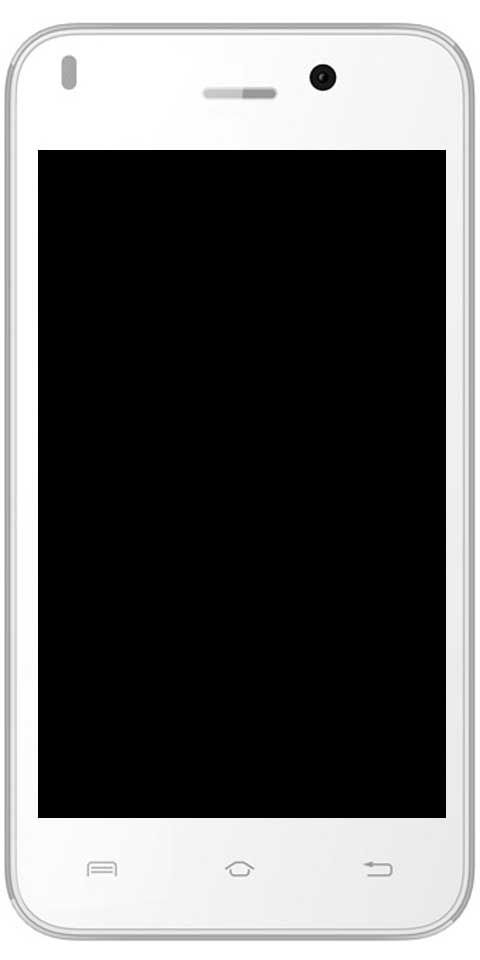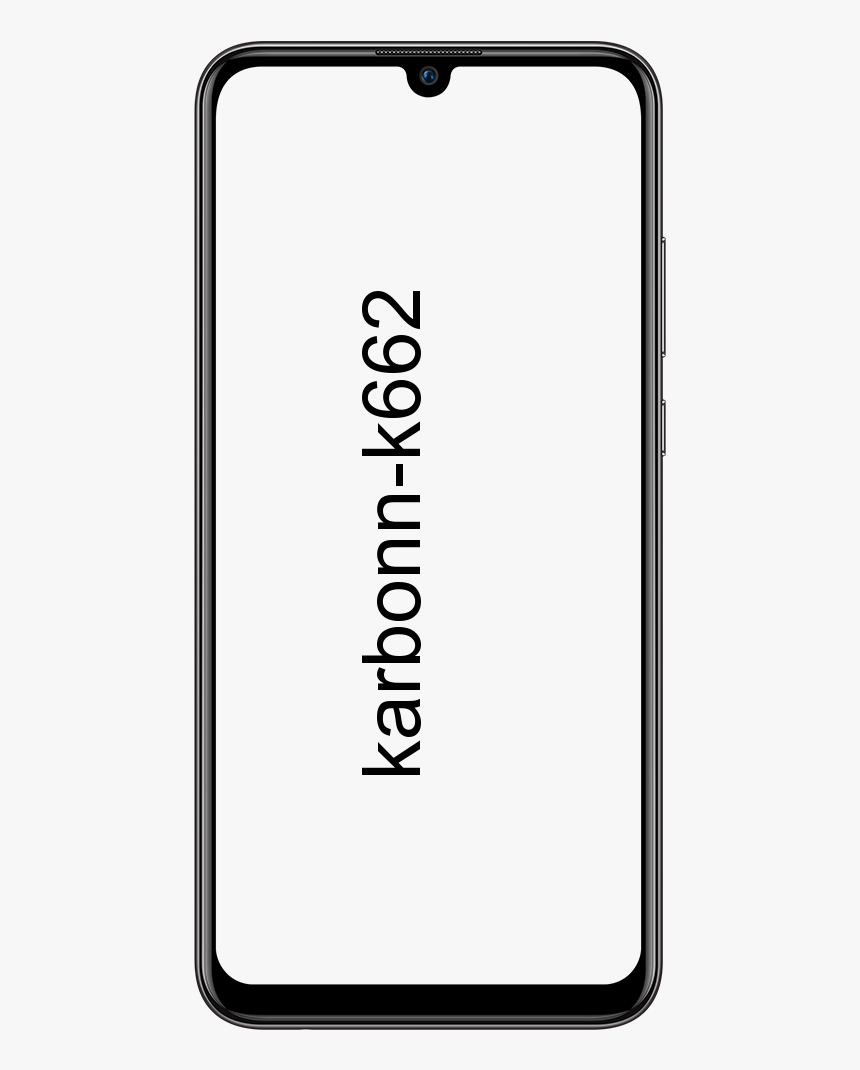வாவ் பிழை # 134 (0x85100086) அபாயகரமான நிலை - அதை சரிசெய்யவும்
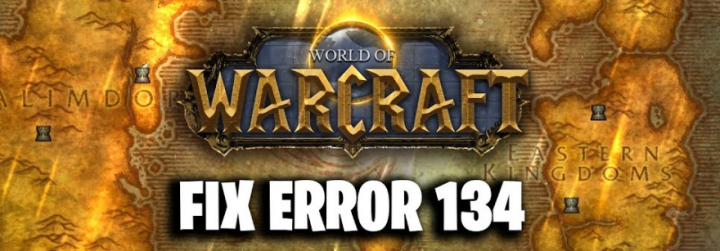
வாவ் பிழை # 134 (0x85100086) அபாயகரமான நிலையை சரிசெய்ய விரும்புகிறீர்களா? நீங்கள் விளையாடுவதை விரும்பினால், வேர்ல்ட் ஆப் வார்கிராப்ட் பற்றி கேள்விப்பட்டிருக்கலாம். இது மிகவும் பிரபலமான மற்றும் சுவாரஸ்யமான MMORPG விளையாட்டு, இது மிகப் பெரியது, ஏனெனில் அதன் அதிக எண்ணிக்கையிலான வீரர்கள். வாவ் ஒரு பெரிய வெற்றி மற்றும் வெற்றி, ஒவ்வொரு பிசி விளையாட்டாளருக்கும் வாவ் பற்றி தெரியும். சரி, இந்த விளையாட்டு விண்டோஸ் இயங்குதளத்திற்குக் கிடைத்தது, பின்னர் அது மற்ற பெரிய கேமிங் தளங்களுக்கு தொடங்கப்பட்டது.
வாவ் இன்னும் இளம் தலைமுறையினரிடையே மிகவும் பிரபலமாகவும் சுவாரஸ்யமாகவும் உள்ளது. இது மட்டுமல்ல, தினமும் நிறைய பேர் இதை விளையாடுகிறார்கள். இருப்பினும், வேறு எந்த பயன்பாடு அல்லது பிற விளையாட்டைப் போலவே, பயனர்களும் வேர்ல்ட் ஆப் வார்கிராப்ட் உடன் சில பிழைகள் மற்றும் சிக்கல்களைக் காணலாம். பயனர்கள் சமீபத்தில் அவர்கள் ஆட்டத்தைத் தொடங்க முயற்சிக்கும்போதெல்லாம் வாவ் பிழை # 134 (0x85100086) அபாயகரமான நிலையை எதிர்கொள்கிறார்கள் என்று கூறியுள்ளனர்.
மக்கள் WOW பிழை # 134 (0x85100086) அபாயகரமான நிலையைப் பெறுகிறார்கள். இருப்பினும், பிழையில் சில அளவுருக்கள் உள்ளன, அவை 134 வாவ் பிழைக்கான காரணங்கள் அல்லது காரணங்களை பரிந்துரைக்கின்றன. கேச் தரவு அல்லது சிதைந்த விளையாட்டுத் தரவு காரணமாக நிர்வாக அணுகலைக் காணவில்லை, அனுமதிகள் இல்லை, காலாவதியான ஜி.பீ.யூ இயக்கிகள் மற்றும் பிற பயன்பாடுகளுடன் முரண்பாடு காரணமாக பிழை ஏற்படலாம். இருப்பினும், நீங்கள் பிழையை சரிசெய்ய முயற்சிப்பதன் மூலம் வேறு பல முறைகள் உள்ளன. வாவ் பிழை # 134 (0x85200086) ஐத் தீர்ப்பதற்கான முறைகள் கீழே குறிப்பிடப்பட்டுள்ளன.
மேலும் காண்க: FFXIV - டுடோரியலில் பிழை 90002 ஐ எவ்வாறு சரிசெய்வது
காரணங்கள்:
- நிர்வாக அணுகல் இல்லை - விளையாட்டின் துவக்கத்தில் (Battle.net) நிர்வாக அனுமதிகள் இல்லாதபோது பிழை ஏற்படுகிறது. இந்த வழக்கு பொருந்தினால், நிர்வாகி அணுகலுடன் துவக்கியை கட்டாயப்படுத்திய பின் சிக்கலை எளிதாக சரிசெய்யலாம்.
- கேச் கோப்புறையில் சிதைந்த தரவு - மோசமான தற்காலிக கோப்புகளின் வலி அல்லது நீண்ட வரலாற்றை வாவ் வழங்குகிறது, இது உட்பட பல பிழைகளை உருவாக்குகிறது. கேச் கோப்புறை இந்த பிழைக் குறியீட்டிற்கான காரணம் என்றால், கேம் நிறுவல் கோப்புறையிலிருந்து கேச் கோப்புறையைக் கற்றுக்கொள்வதன் மூலம் சிக்கலைத் தீர்க்கலாம்.
- எடிட்டிங் அனுமதிகள் இல்லை - இந்த பிழைக்கான மற்றொரு காரணம், சில கோப்புகள் மற்றும் கோப்புறைகள் படிக்க மட்டும் பண்புக்கூறு இயக்கப்பட்டிருக்கும்போது, புதிய புதுப்பிப்பு கிடைக்கும்போது உங்கள் இயக்க முறைமை அவற்றை மாற்ற முடியாது. இந்த காட்சி பொருந்தும் போதெல்லாம், ஒவ்வொரு கோப்பு / கோப்புறையின் பண்புகள் திரைகளைத் திறந்து, படிக்க மட்டும் பண்புக்கூறு அழித்த பிறகு சிக்கலைத் தீர்க்கலாம்.
- பாதுகாப்பு திட்டத்தில் குறுக்கிடுகிறது - அதிகப்படியான பாதுகாப்பற்ற பாதுகாப்பு தொகுப்பால் சிக்கல் ஏற்படுகிறது. இந்த சூழ்நிலையில், நீங்கள் WOW இயங்கக்கூடியதுடன் Battle.net பயன்பாட்டை அனுமதிப்பட்டிட முயற்சிக்க வேண்டும் அல்லது தரமற்ற ஏ.வி. தொகுப்பை அணைக்க / நிறுவல் நீக்கவும்.
மேலும் | காரணங்கள்
- சிதைந்த விளையாட்டு தரவு - இது ஒருவித சேதமடைந்த விளையாட்டு கோப்புகளை நீங்கள் கையாளுகிறீர்கள் என்பதற்கான அடிப்படை சமிக்ஞையாகவும் இருக்கலாம். தோல்வியுற்ற புதுப்பிப்பு அல்லது தீம்பொருள் ஸ்கேன் செய்த பிறகு சிக்கல் ஏற்படுகிறது. இந்த சூழ்நிலையில், உங்கள் விளையாட்டு கோப்புகளை ஆரோக்கியமான நிலைக்குத் திருப்ப பனிப்புயல் பழுது கருவியை நீங்கள் இயக்க வேண்டும்.
- OS உள்கட்டமைப்பு இல்லை - உங்களிடம் பல விண்டோஸ் புதுப்பிப்புகள் இருந்தால், கேம்களை இயங்கவிடாமல் பாதுகாக்கும் இயங்குதள புதுப்பிப்புகளைக் காணவில்லை என்பதால் இந்த பிழையைக் காணலாம். இந்த சூழ்நிலையில், உங்கள் இயக்க முறைமையை புதுப்பித்த நிலையில் கொண்டுவரும் வரை நிலுவையில் உள்ள ஒவ்வொரு விண்டோஸ் புதுப்பிப்பையும் நிறுவலாம்.
- காலாவதியான ஜி.பீ.யூ இயக்கிகள் - கடுமையாக காலாவதியான அல்லது ஓரளவு சிதைந்த ஜி.பீ.யூ இயக்கி வாவ் பிழை # 134 ஐ உருவாக்கும் முக்கிய காரணமாகவும் இருக்கலாம். இந்த சூழ்நிலையில், உங்கள் இயற்பியல் தொகுதி அல்லது ஜி.பீ. இயக்கிகளைப் புதுப்பிக்க சாதன மேலாளர் அல்லது உங்கள் கிராபிக்ஸ் அட்டை தனியுரிம மென்பொருளைப் பயன்படுத்திய பிறகு சிக்கலை சரிசெய்யலாம்.
வாவ் பிழையை சரிசெய்ய வெவ்வேறு வழிகள் # 134 (0x85100086) அபாயகரமான நிலை:

பிழைத்திருத்தம் 1: நிர்வாக அணுகலுடன் பனிப்புயல் Battle.net பயன்பாட்டை இயக்குகிறது
பிழை ஏற்படும் போதெல்லாம் பொதுவான காரணங்கள் ஏற்படும் ‘ வாவ் பிழை # 134 (0x85100086) அபாயகரமான நிலை ‘போதுமான நிர்வாக உரிமைகளால் எளிதாக்கப்படும் அனுமதிப் பிரச்சினை. WOW துவக்கி (பனிப்புயல் Battle.net டெஸ்க்டாப் பயன்பாடு) மூலம் சிக்கல் ஏற்படுகிறது.
கேம் லாஞ்சரை நிர்வாகி பயன்முறையில் இயக்க கட்டாயப்படுத்தி சிக்கலை சரிசெய்யலாம். இருப்பினும், இந்த பிழைக் குறியீடு ஒட்டுதல், நிறுவல், நெட்வொர்க்கிங் மற்றும் தொடக்க நிலைகளை பாதிக்கும் வெவ்வேறு காட்சிகளைத் தீர்க்கும்.
பனிப்புயலின் போர்.நெட் பயன்பாட்டை நிர்வாக சலுகைகளுடன் இயக்க கட்டாயப்படுத்த கீழேயுள்ள படிகளைப் பின்பற்றவும். வாவ் பிழை # 134 (0x85100086) அபாயகரமான நிலை ':
சாளரங்கள் 10 சுட்டி மேக்ரோ
- இயங்கக்கூடிய பனிப்புயல் Battle.net பயன்பாட்டில் வலது-தட்டவும், புதிதாக தோன்றிய சூழல் மெனுவிலிருந்து நிர்வாகியாக இயக்கவும் என்பதைத் தேர்ந்தெடுக்கவும்.
- ஆல் கேட்கப்படும் போது UAC (பயனர் கணக்கு கட்டுப்பாடு) வரியில். பின்னர் சொடுக்கவும் ஆம் நிர்வாக அணுகலை வழங்க. பின்னர், விளையாட்டு துவக்கி தொடங்கும் வரை காத்திருங்கள். வாவ் தொடங்குவதற்கு நீங்கள் இதைப் பயன்படுத்தலாம் மற்றும் நீங்கள் இன்னும் அதே சிக்கலை எதிர்கொள்கிறீர்களா என்பதை சரிபார்க்கவும்.
மேலும்;
- நீங்கள் நிர்வாக அணுகலை வழங்கிய அதே பிரச்சினை இப்போது ஏற்படவில்லை என்றால், நீங்கள் சிக்கலைக் குறிப்பிட்டீர்கள். இருப்பினும், நீங்கள் சில கூடுதல் மாற்றங்களைச் செய்யாவிட்டால், நீங்கள் விளையாட்டைத் தொடங்க விரும்பும் போதெல்லாம் இந்த படிநிலையை மீண்டும் செய்ய விரும்புகிறீர்கள்.
- மேலும், நீங்கள் விஷயங்களை உங்களுக்காக எளிமையாக்க விரும்பினால், நிர்வாகி அணுகலுடன் எப்போதும் தொடங்கும்படி இயங்கக்கூடியவர்களை கட்டாயப்படுத்தலாம். நீங்கள் இதைச் செய்ய விரும்பினால், மீண்டும் துவக்கியில் வலது-தட்டவும் மற்றும் தேர்ந்தெடுக்கவும் பண்புகள் சூழல் மெனுவிலிருந்து.
- நீங்கள் பண்புகள் திரையில் இருக்கும்போது. பின்னர் தேர்வு செய்யவும் பொருந்தக்கூடிய தன்மை கொடுக்கப்பட்ட விருப்பங்களின் பட்டியலிலிருந்து தாவல். நீங்கள் பின்னர் செல்லலாம் அமைப்புகள் பிரிவு மற்றும் தேர்வுப்பெட்டி இணைக்கப்பட்டுள்ளதா என்பதை உறுதிப்படுத்தவும் இந்த நிரலை நிர்வாகியாக இயக்கவும் குறிக்கப்பட்டுள்ளது.
- தட்டவும் விண்ணப்பிக்கவும் மாற்றங்களைச் சேமிக்க. நீங்கள் முழு துவக்க செயல்முறையையும் மீண்டும் செய்யலாம் மற்றும் சிக்கல் சரி செய்யப்பட்டுள்ளதா என சரிபார்க்கலாம்.
நீங்கள் இன்னும் எதிர்கொண்டால் ‘ வாவ் பிழை # 134 (0x85100086) அபாயகரமான நிலை ‘நீங்கள் வேர்ல்ட் ஆப் வார்கிராப்ட் தொடங்க முயற்சிக்கும்போது, மற்ற தீர்வுக்கு முழுக்குங்கள்!
சரி 2: விளையாட்டின் கேச் கோப்புறையை நீக்குகிறது
இந்த குறிப்பிட்ட சிக்கலின் தோற்றத்திற்கு கேச் கோப்புறை பொறுப்பு. எதிர்கொள்ளும் சில பயனர்கள் வாவ் பிழை # 134 ஒவ்வொரு தொடக்கத்திலும் அவர்கள் செல்லவும் பிரச்சினையை சரிசெய்ய முடியும் என்பதை உறுதிப்படுத்தியது விளையாட்டுகள் இருப்பிடம் மற்றும் கேச் கோப்புறையை நீக்குதல்.
அழைப்பாளர் ஐடி வேலை செய்யவில்லை சாம்சங் எஸ் 8
எவ்வாறாயினும், இந்த சிக்கலின் தோற்றத்திற்கு முக்கிய காரணியாக இருக்கும் எந்தவொரு தற்காலிக கோப்பையும் அகற்றுவதன் மூலம் இந்த செயல்பாடு முடிவடையும்.
வேர்ல்ட் ஆப் வார்கிராப்டின் கேச் கோப்புறையைத் துடைக்க கீழே உள்ள படிகளைப் பின்பற்ற இந்த தீர்வை முயற்சிக்கவும்:
- கோப்பு எக்ஸ்ப்ளோரருக்குச் செல்லுங்கள் (பழைய OS பதிப்புகளில் எனது கணினி). உங்கள் வாவ் நிறுவலின் இருப்பிடத்திற்கு செல்லவும். WOW இன் இயல்புநிலை இருப்பிடம் என்பதை நினைவில் கொள்ளுங்கள்:
C:Program Files (x86)World of Warcraft
- நீங்கள் சரியான இடத்திற்கு வரும்போதெல்லாம், வலது தட்டவும் தற்காலிக சேமிப்பு கோப்புறை மற்றும் தேர்ந்தெடுக்கவும் அழி புதிதாக தோன்றிய சூழல் மெனுவிலிருந்து.
- நீங்கள் இதைச் செய்தவுடன், இது சிக்கலை சரிசெய்தால் பார்க்க மீண்டும் ஒரு முறை விளையாட்டைத் தொடங்கவும்.
நீங்கள் இன்னும் பார்க்கிறீர்கள் என்றால் வாவ் பிழை # 134 (0x85100086) ஆரம்ப தொடக்கமானது தோல்வியடைந்த பிறகு, அடுத்த சரிசெய்தல் படிக்கு கீழே செல்லுங்கள்.
சரி 3: படிக்க மட்டும் பண்புக்கூறு நீக்குதல்
உங்கள் UAC (பயனர் கணக்கு கட்டுப்பாடு) அமைப்பைப் பொறுத்து, WOW க்கு சொந்தமான கோப்புகளுக்கு தனிப்பயன் பண்புகளை நீங்கள் பயன்படுத்தினீர்களா என்பதைப் பொறுத்து. பிரதான WOW இயங்கக்கூடிய (WOW.exe) மற்றும் பல துணை-கூறுகளைப் பயன்படுத்தி இந்த பிழைக் குறியீட்டையும் நீங்கள் காணலாம் படிக்க மட்டும் கோப்புகளை மாற்றுவதிலிருந்தும் புதுப்பிப்பதிலிருந்தும் விளையாட்டின் துவக்கியைப் பாதுகாக்கும் பண்பு.
நீங்கள் செய்ய வேண்டியது பிழையை அகற்ற கீழேயுள்ள படிகளைப் பின்பற்ற வேண்டும் படிக்க மட்டும் பண்புக்கூறு:
- கோப்பு எக்ஸ்ப்ளோரருக்குச் சென்று, நீங்கள் வாவ் நிறுவிய இடத்திற்குச் செல்லுங்கள். தனிப்பயன் இடத்தில் நீங்கள் அதை நிறுவவில்லை என்றால், இயல்புநிலை பாதை:
C:Program Files (x86)World of Warcraft
- நீங்கள் சரியான இடத்திற்கு செல்லும்போதெல்லாம். பின்னர் வலது தட்டவும் வாவ்.எக்ஸ் தேர்ந்தெடு பண்புகள் புதிதாக தோன்றிய சூழல் மெனுவிலிருந்து.
- இருந்து பண்புகள் திரை, தேர்வு பொது தாவல் மேலே அமைந்துள்ளது தேர்வுநீக்கு பெட்டி இணைக்கப்பட்டுள்ளது படிக்க மட்டும். பின்னர் தட்டவும் விண்ணப்பிக்கவும் மாற்றங்களைச் சேமிக்க.
குறிப்பு: பெட்டி ஏற்கனவே குறிக்கப்பட்டிருந்தால், கீழே உள்ள மற்ற தீர்வுக்கு கீழே டைவ் செய்யுங்கள்.
- பின்னர், படி 2 அல்லது 3 ஐ மீண்டும் செய்யவும் தகவல்கள் மற்றும் புதுப்பிப்பு கோப்புறைகள் என்பதை உறுதிப்படுத்த படிக்க மட்டும் பண்பு அங்கு இயக்கப்படவில்லை.
- பின்னர் விளையாட்டை சாதாரணமாகத் தொடங்கவும், இந்த மாற்றங்கள் உங்களைத் தீர்க்க வெற்றிகரமாக அனுமதித்திருக்கிறதா என்று சரிபார்க்கவும் வாவ் பிழை # 134.
இதே பிரச்சினை ஏற்பட்டால், கீழே உள்ள மற்ற தீர்வுக்கு முழுக்குங்கள்.
பிழைத்திருத்தம் 4: அனுமதிப்பட்டியல் WOW’s Launcher அல்லது பாதுகாப்பு தொகுப்பை முடக்கு
தி வாவ் பிழை # 134 (0x85100086) அபாயகரமான நிலை உங்கள் மூன்றாம் தரப்பு தொகுப்பு b / w விளையாட்டின் சேவையகம் அல்லது துவக்கி இணைப்பைத் தடுப்பதை நிறுத்துகிறது. தவறான நேர்மறை காரணமாக இது நிகழ்கிறது. பனிப்புயல் Battle.net டெஸ்க்டாப் பயன்பாட்டை + உங்கள் ஏ.வி அமைப்புகளிலிருந்து இயக்கக்கூடிய முக்கிய வாவ் பட்டியலை அனுமதிப்பதன் மூலம் இதை நேர்த்தியாக தீர்க்கலாம்.
வைட்லிஸ்டிங் Battle.net டெஸ்க்டாப் பயன்பாடு + விண்டோஸ் ஃபயர்வால் வழியாக இயக்கக்கூடிய முக்கிய வாவ்
விண்டோஸ் டிஃபென்டரைப் பயன்படுத்தும் போது, பேட்டில்.நெட் டெஸ்க்டாப் பயன்பாட்டை அனுமதிப்பட்ட பின்வரும் படிகளைப் பின்பற்றவும் + விண்டோஸ் ஃபயர்வாலில் இருந்து இயக்கக்கூடிய முக்கிய வாவ்:
குறிப்பு: ஒவ்வொரு விண்டோஸ் மாடலுக்கும் (விண்டோஸ் 7, 8.1 மற்றும் 10) கீழே உள்ள படிகள் வேலை செய்யும்
குறிப்பு 2 : மூன்றாம் தரப்பு வைரஸ் தடுப்பு + ஃபயர்வாலைப் பயன்படுத்திய பிறகு, இரண்டு இயங்கக்கூடியவைகளை அனுமதிப்பத்திரத்தின் குறிப்பிட்ட படிகளுக்கு ஆன்லைனில் பார்க்க வேண்டும். அல்லது நிறுவல் நீக்க கீழே உள்ள மற்ற வழிகாட்டியைப் பின்தொடரவும்.
- அடி விண்டோஸ் விசை + ஆர் வெறுமனே திறக்க ஒரு ஓடு உரையாடல் பெட்டி. பின்னர், உள்ளிடவும் ஃபயர்வால்.சி.பி.எல் மற்றும் அடி உள்ளிடவும் விண்டோஸ் ஃபயர்வாலின் உன்னதமான இடைமுகத்தைத் திறக்க.
- முக்கிய விண்டோஸ் டிஃபென்டர் ஃபயர்வால் மெனுவுக்குச் செல்லுங்கள். தட்டுவதற்கு இடதுபுறத்தில் உள்ள மெனுவைப் பயன்படுத்தலாம் விண்டோஸ் டிஃபென்டர் ஃபயர்வால் மூலம் பயன்பாடு அல்லது அம்சத்தை அனுமதிக்கவும்.
- இருந்து அனுமதிக்கப்பட்ட பயன்பாடுகள் பட்டியல். வெறுமனே தட்டவும் அமைப்புகளை மாற்ற பொத்தானை. தட்டுவதன் மூலம் நிர்வாக அணுகலை நீங்கள் அனுமதிக்கலாம் ஆம் இல் UAC (பயனர் கணக்கு கட்டுப்பாடு) வரியில்.
- உங்களிடம் நிர்வாக உரிமைகள் இருக்கும்போது, அனுமதிக்கப்பட்ட பயன்பாடுகளின் பட்டியலைக் குறைத்து, உள்ளிடப்பட்ட உள்ளீடுகளை நீங்கள் கண்டால் சரிபார்க்கவும் வாவ் மற்றும் Battle.net . அவர்கள் காணவில்லை என்றால், தட்டவும் மற்றொரு பயன்பாட்டை அனுமதிக்கவும் பொத்தானை. நீங்கள் தட்டலாம் உலவு, அவர்களின் இருப்பிடத்திற்கு செல்லவும். இதற்குப் பிறகு, தட்டுவதன் மூலம் இரண்டு உள்ளீடுகளையும் கைமுறையாகச் சேர்க்கவும் கூட்டு.
குறிப்பு: Battle.net இயங்கக்கூடிய இயல்புநிலை இருப்பிடம் C: நிரல் கோப்புகள் (x86 / x32) Battle.net
- அம்சங்களின் பட்டியலில் இரண்டு உள்ளீடுகளும் தோன்றும் என்பதை நீங்கள் உறுதிசெய்தபோது அனுமதிக்கப்பட்ட பயன்பாடுகள். இணைக்கப்பட்ட இரண்டு பெட்டிகளையும் உறுதிப்படுத்தவும் (தனியார் மற்றும் பொது) அவை இரண்டிற்கும் குறிக்கப்பட்டுள்ளன. பனிப்புயல் Battle.net பயன்பாட்டிற்கும் வாவிற்கும் இதைச் செய்யலாம். பின்னர் தட்டவும் சரி மாற்றங்களைச் சேமிக்க.
- இந்த மாற்றங்கள் செயல்படுத்தப்படும் போது. நீங்கள் மீண்டும் WOW ஐத் தொடங்கலாம் மற்றும் சரிபார்க்கலாம் வாவ் பிழை # 134 (0x85100086) அபாயகரமான நிலை சரி செய்யப்பட்டது.
திட்டங்கள் மற்றும் அம்சங்கள் வழியாக மூன்றாம் தரப்பு தொகுப்பை நிறுவல் நீக்குகிறது
நீங்கள் மூன்றாம் தரப்பு வைரஸ் தடுப்பு மருந்தைப் பயன்படுத்துகிறீர்கள் என்றால், அதை அனுமதிப்பட்டியல் பட்டியலிட உங்களுக்கு உதவாது அல்லது அவற்றை அகற்ற நீங்கள் தேடுகிறீர்கள் என்றால், கீழேயுள்ள படிகளைப் பின்பற்றவும்:
குறிப்பு: விண்டோஸ் டிஃபென்டரைப் பயன்படுத்தும் போது மற்றும் அனுமதிப்பட்டியல் வேலை செய்யவில்லை, விளையாட்டை இயக்கும் போது விண்டோஸ் டிஃபென்டரை அணைக்க முயற்சிக்கவும்.
- ஒரு நோக்கி செல்லுங்கள் ஓடு அழுத்துவதன் மூலம் உரையாடல் பெட்டி விண்டோஸ் விசை + ஆர் . பின்னர், உள்ளீடு ‘Appwiz.cpl’ உரை பெட்டியில். பின்னர் அடி உள்ளிடவும் திறக்க நிகழ்ச்சிகள் மற்றும் அம்சங்கள் திரை.
- இருந்து நிகழ்ச்சிகள் மற்றும் அம்சங்கள் திரை. வலது பகுதிக்குச் செல்லுங்கள். நிறுவப்பட்ட நிரல்களின் பட்டியல் வழியாக கீழே டைவ் செய்யுங்கள். இப்போது நீங்கள் நிறுவல் நீக்க முயற்சிக்கும் மூன்றாம் தரப்பு ஏ.வி.
- நீங்கள் இறுதியாக அதைக் கண்டுபிடிக்கும்போது, அதன் நுழைவில் வலது-தட்டவும். பின்னர் தேர்ந்தெடுக்கவும் நிறுவல் நீக்கு புதிதாக தோன்றிய சூழல் மெனுவிலிருந்து.
- நிறுவல் நீக்குதல் திரையை நீங்கள் வெற்றிகரமாகப் பெற்ற பிறகு, முழு நிறுவல் நீக்குதல் செயல்முறையையும் முடிக்க திரையில் கேட்கும் கட்டளைகளைப் பின்பற்றுங்கள்.
- உங்கள் கணினியை மறுதொடக்கம் செய்து, அடுத்த தொடக்கமானது முடிந்தால் சரிபார்க்க வாவ் தொடங்கவும் வாவ் பிழை # 134 (0x85100086) தீர்க்கப்பட்டது.
நீங்கள் இன்னும் பார்க்கிறீர்கள் என்றால் வாவ் பிழை # 134 (0x85100086) அடுத்த சரிசெய்தல் படிக்கு கீழே செல்லுங்கள்.
சரி 5: பனிப்புயல் பழுதுபார்க்கும் கருவியை இயக்குதல்
வாவ் பிழை # 134 விளையாட்டைப் புதுப்பிப்பதற்கான தோல்வியுற்ற முயற்சிக்குப் பிறகு அல்லது அதிகப்படியான பாதுகாப்பற்ற ஏ.வி. தொகுப்பு சில கோப்புகளைத் தனிமைப்படுத்திய பின்னும் ஏற்படலாம்.
Battle.net பழுதுபார்க்கும் கருவியை இயக்க கீழே உள்ள படிகளைப் பின்பற்றவும்:
டெஸ்க்டாப் ஐகான்களில் இரண்டு நீல அம்புகள்
- வலது தட்டவும் Battle.net இயங்கக்கூடியது. பின்னர் தட்டவும் நிர்வாகியாக செயல்படுங்கள். கேட்கும் போது UAC (பயனர் கணக்கு கட்டுப்பாடு) , தட்டவும் ஆம் நிர்வாகி அணுகலை அனுமதிக்க.
- நீங்கள் உள்ளே இருக்கும்போது, தேர்வு செய்யவும் விளையாட்டுகள் தாவல் சாளரத்தின் மேலே அமைந்துள்ளது. இடதுபுறத்தில் உள்ள விளையாட்டு தலைப்புகளின் பட்டியலிலிருந்து நீங்கள் வாவ் என்பதைத் தட்டலாம்.
- நீங்கள் வேர்ட் ஆப் வார்கிராப்ட் தேர்வு செய்தவுடன். தட்டவும் விருப்பங்கள் கீழ்தோன்றும் மெனுவைக் கொண்டு வர, பின்னர் தட்டவும் ஸ்கேன் & பழுது உருப்படிகளின் பட்டியலிலிருந்து.
- உறுதிப்படுத்தல் வரியில், தட்டவும் ஸ்கேன் செய்யத் தொடங்குங்கள் செயல்பாடு முடியும் வரை சிறிது நேரம் காத்திருக்கவும்.
- உங்கள் செயல்பாடு முடிந்த போதெல்லாம். அதை கைமுறையாக மறுதொடக்கம் செய்து அடுத்த தொடக்கத்தில் சிக்கல் சரி செய்யப்பட்டுள்ளதா என சரிபார்க்கவும்.
நீங்கள் இன்னும் பார்க்கிறீர்கள் என்றால் வாவ் பிழை # 134 (0x85100086) அடுத்த சரிசெய்தல் படிக்கு கீழே செல்லுங்கள்.
சரி 6: OS பதிப்பை புதிய பதிப்பிற்கு புதுப்பிக்கவும்
சரி, இது உங்கள் விண்டோஸ் மாதிரியைப் பொறுத்தது, இயங்குவதற்கு தேவையான இயக்க முறைமை உள்கட்டமைப்பு WOW க்கு இல்லையென்றால் இந்த பிழையைப் பார்க்கவும் எதிர்பார்க்கலாம்.
சிறிது நேரத்தில் உங்கள் இயக்க முறைமை உருவாக்கத்தை நீங்கள் புதுப்பிக்கவில்லை என்றால், இது பொருந்தக்கூடும் என்று நீங்கள் நினைக்கிறீர்கள். நிலுவையில் உள்ள ஒவ்வொரு புதுப்பித்தலையும் நிறுவ முயற்சி செய்யலாம், இது உங்களுக்கான சிக்கலை சரிசெய்ய முடியுமா என்று சரிபார்க்கவும்.
கிடைக்கக்கூடிய புதிய உருவாக்கத்திற்கு உங்கள் விண்டோஸ் மாதிரியைப் புதுப்பிக்க கீழே உள்ள படிகளைப் பின்பற்றவும்:
- அடி விண்டோஸ் விசை + ஆர் திறக்க ஒரு ஓடு உரையாடல் பெட்டி. பின்னர், உள்ளீடு ‘ ms-settings: windowsupdate ’ மற்றும் அடி உள்ளிடவும் திறக்க விண்டோஸ் புதுப்பிப்பு தாவல் அமைப்புகள் செயலி.
குறிப்பு: விண்டோஸ் 7 இல் நீங்கள் சிக்கலை எதிர்கொள்கிறீர்கள் என்றால், ‘ wuapp ’ அதற்கு பதிலாக கட்டளை.
- விண்டோஸ் புதுப்பிப்பு திரையில் இருந்து, தட்டுவதன் மூலம் தொடங்கவும் புதுப்பிப்புகளைச் சரிபார்க்கவும் பொத்தான் மற்றும் ஆரம்ப ஸ்கேன் முடியும் வரை காத்திருக்கவும்.
- இந்த செயல்பாடு முடிந்ததும், உங்கள் விண்டோஸ் உருவாக்கம் புதுப்பித்திருக்கும் வரை நிலுவையில் உள்ள ஒவ்வொரு விண்டோஸ் புதுப்பிப்பையும் நிறுவ அல்லது பதிவிறக்க திரையில் உள்ள படிகளைப் பின்பற்றவும்.
- சரி, உங்களிடம் நிறைய புதுப்பிப்புகள் நிலுவையில் உள்ளன, ஒவ்வொரு புதுப்பித்தலையும் நிறுவுவதற்கு முன்பு ஒரு வரியில் மறுதொடக்கம் செய்ய அதிக வாய்ப்பு உள்ளது. இது நிகழும்போது, அறிவுறுத்தப்பட்டபடி மறுதொடக்கம் செய்யுங்கள், ஆனால் மீதமுள்ள புதுப்பிப்பை நிறுவுவதைத் தொடர மறுதொடக்கம் முடிந்ததும் இந்தத் திரையில் திரும்பவும்.
- நிலுவையில் உள்ள ஒவ்வொரு புதுப்பிப்பும் நிறுவப்படும் போது. ஒரு இறுதி இயந்திர மறுதொடக்கத்தைத் தொடங்கவும், மற்ற பிசி ஸ்டார்ட்அப் முடிந்ததும், ஒருமுறை மற்றும் அனைவருக்கும் பிரச்சினை தீர்க்கப்பட்டால் பார்க்க WOW ஐத் தொடங்கவும்.
சரி 7: ஜி.பீ.யூ டிரைவர்களை புதிய பதிப்பிற்கு புதுப்பிக்கவும்
இயக்கி இணக்கமின்மை சிக்கலும் இதற்கு முக்கிய காரணமாக இருக்கலாம் வாவ் பிழை # 134 (0x85100086) அபாயகரமான நிலை . காலாவதியான ஜி.பீ.யூ இயக்கிகள் காரணமாக சிக்கல், விளையாட்டின் மூலம் தீவிரமாகப் பயன்படுத்தக்கூடிய சில முக்கிய சார்புகளை காணவில்லை.
இதுவே பிரச்சினைக்கு முக்கிய காரணம் என்றால். ஜி.பீ.யூ இயக்கிகள் + இன்-கேம் கிராபிக்ஸ் கையாளும் இயற்பியல் தொகுதி புதுப்பித்த பிறகு சிக்கலை சரிசெய்யலாம்.
டேப்லெட் வைஃபை உடன் இணைக்கப்பட்டுள்ளது, ஆனால் இணையம் இல்லை
எனவே, தற்போதைய ஜி.பீ.யூ இயக்கிகளை நிறுவல் நீக்க கீழே உள்ள படிகளைப் பின்பற்றி, சரிசெய்ய புதிய பதிப்புகளை மீண்டும் நிறுவவும் வாவ் பிழை # 134:
- அடி விண்டோஸ் விசை + ஆர் வெறுமனே திறக்க ஒரு ஓடு உரையாடல் பெட்டி. ரன் உரை பெட்டியிலிருந்து, உள்ளீடு ‘Devmgmt.msc’ மற்றும் அடி உள்ளிடவும் திறக்க சாதன மேலாளர்.
- நீங்கள் திறந்த போதெல்லாம் சாதன மேலாளர் , நிறுவப்பட்ட சாதனங்களின் பட்டியல் வழியாக கீழே டைவ் செய்யுங்கள். கீழ்தோன்றும் விசேஷத்தை விரிவாக்குங்கள் காட்சி அடாப்டர்கள் .
- மெனு விரிவாக்கப்படும்போதெல்லாம், நீங்கள் புதுப்பிக்க விரும்பும் ஜி.பீ.யூ இயக்கியில் வலது தட்டவும் தேர்ந்தெடுத்து தேர்ந்தெடுக்கவும் இயக்கி புதுப்பிக்கவும் சூழல் மெனுவிலிருந்து.
குறிப்பு: ஒருங்கிணைந்த அல்லது அர்ப்பணிப்புள்ள ஜி.பீ.யுடன் மடிக்கணினி அல்லது கணினியில் இந்த சிக்கலை எதிர்கொண்டால், இரு இயக்கிகளையும் புதுப்பிக்கவும்.
- அடுத்த திரையில், தட்டவும் புதுப்பிக்கப்பட்ட இயக்கி மென்பொருளுக்காக தானாகத் தேடுங்கள் . பின்னர், ஆரம்ப ஸ்கேன் முடிந்ததும், ஸ்கேன் அடையாளம் கண்டுள்ள புதிய ஜி.பீ. இயக்கியை நிறுவ திரையில் படிகளைப் பின்பற்றவும்.
- இயக்கிகளை வெற்றிகரமாக நிறுவும்போது. உங்கள் கணினியை மீண்டும் துவக்கி, பிற கணினி தொடக்கத்தில் விளையாட்டைத் தொடங்கவும்.
உங்கள் ஜி.பீ.யூ உற்பத்தியாளரின் அடிப்படையில் இந்த மென்பொருட்களைப் பயன்படுத்தலாம்:
- ஜியிபோர்ஸ் அனுபவம் - என்விடியா
- அட்ரினலின் - ஏ.எம்.டி.
- இன்டெல் டிரைவர் - இன்டெல்
முடிவுரை:
வாவ் பிழை # 134 (0x85100086) அபாயகரமான நிலை பற்றி இங்கே. இந்த வழிகாட்டியை நீங்கள் மிகவும் பயனுள்ளதாகக் கண்டீர்கள் என்று நம்புகிறேன். மேலும், இந்த வழிகாட்டியில் கொடுக்கப்பட்டுள்ள இந்த பணித்தொகுப்புகளில் ஒன்று உங்கள் கணினியை இந்த பிழையிலிருந்து காப்பாற்றும். உங்களிடம் ஏதேனும் கேள்விகள், கேள்விகள் அல்லது கருத்துக்கள் இருந்தால் கீழே உள்ள கருத்துகள் பகுதியை எழுதுங்கள்!
இதையும் படியுங்கள்: